設定パネル
ターンテーブルの左上にあるスピード表示ボタン(![]()
![]()
![]() )をタップすると設定パネルが左から現れます。
)をタップすると設定パネルが左から現れます。
ここでプレーヤーの各種機能を設定することができます。
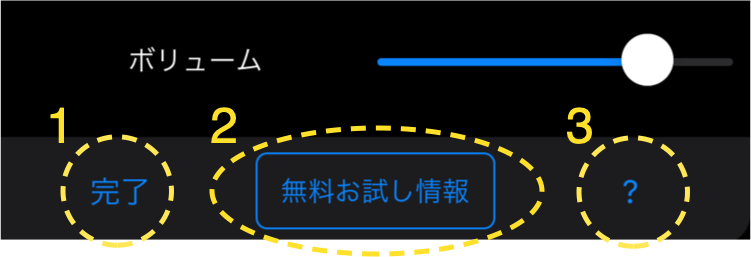
1. 設定パネル終了
設定パネルを左方向にスワイプするかパネル左下の「完了」ボタンをタップするとパネルは左に隠れます。
2. アプリ内購入案内
パネル下中央にあるボタンをタップすると追加機能に関するアプリ内購入案内のダイアログが現れます。
お試し期間中は、その残り日数や時間がこのダイアログに表示されます。
注: 有料版アプリや有料のアプリ内購入が済んでいる場合はこのボタンは表示されません。
3. ユーザー・ガイド
右下の「?」をタップするとユーザーガイド(このページ)が現れます。
有料版アプリか、追加機能あるいは追加機能の試用を購入済み場合には全ての項目が設定パネルに表示されます。そうでない場合はボリュームだけが表示されます。
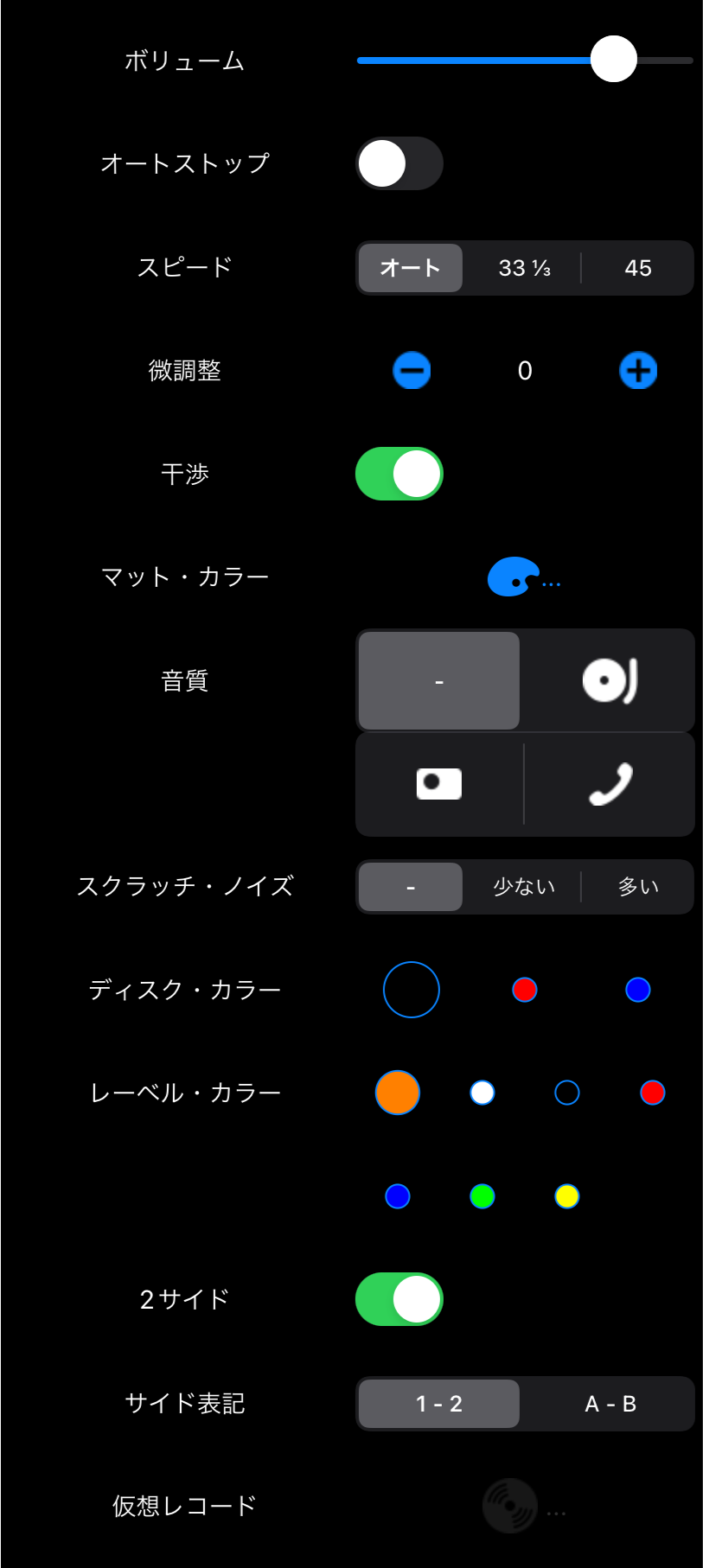
ボリューム
「ボリューム」ラベルの右にあるスライダーで、このアプリの再生音量を調節します。
オートストップ
『オートストップ」ラベルの右にあるスイッチがOFFかONかで、片面が再生完了した後の動作が以下のようになります。
| スイッチ | 動作 |
|---|---|
| OFF | トーンアームが一番内側の停止溝に留まりターンテーブルも回転し続けます。 (最終溝特有のスクラッチ音が回転毎に発生します。) |
| ON | トーンアームが自動的に右端のホームポジションへ戻ってリフトダウンし、ターンテーブルも回転を停止します。 |
スピード選択
「スピード」ラベルの右にあるセレクターでターンテーブルの回転スピードを選択できます。
「オート」を選択すると再生開始の際にレコード盤の曲数や総演奏時間によって回転数が自動的に選択されます。
LP盤で45(rpm)を選択したりシングル盤で33⅓(rpm)を選択するなど強制的に間違ったスピードを選択することもできます。
再生終了した(レコードがターンテーブルから外された)時点で「オート」選択の状態に戻ります。
スピード微調整
「微調整」ラベルの右にある![]() ボタン、
ボタン、![]() ボタンをタップすると、スピードを音程換算で-200セントから+200セントまで25セント単位で微調整できます。
ボタンをタップすると、スピードを音程換算で-200セントから+200セントまで25セント単位で微調整できます。
注:再生終了した時点で「0」にリセットされます。
干渉スイッチ
「干渉」ラベルの右にあるスイッチをONにすると以下のようなトリック・プレーができます。
| トリック | 操作 |
|---|---|
| 音飛び | 再生中のトーンアームにタッチし続けると約一回転毎の音飛びを発生させることができます。 |
| タッピング |
本物のレコード再生ではできないトリックですが、再生中のトーンアームを続けざまにタップすると、タップ毎に最初にタップした再生時間からリピートします。
タップの間隔を一回転以上開けると再生時間がクリアーされます。 |
| ブレーキング | ターンテーブル上のレコード盤の音溝をタッチすると回転にブレーキがかかります。 ブレーキ作用はタッチしている場所が中心部に近い場所ではゼロ、盤の周辺に近い場所程大きくかかるようになっています。 |
| ドラッグ |
ターンテーブルをドラッグしてスクラビングやスクラッチのような遊びができます。
注:このアプリではレコード盤上のタッチではドラッグできません。ドラッグで遊びたい場合は7インチ盤にするとターンテーブル部分が広くてやり易くなります。 |
音質セレクター
「音質」ラベルの右にあるセレクターで、わざと劣化させたレトロな音質を選択することができます。
注:再生終了した時点で「-」リセットされます。
| セレクト | 音質 |
|---|---|
| 音質劣化なし | |
| ポータブル・プレーヤーの音質 | |
| トランジスター・ラジオの音質 | |
| 電話越しの音質 | |
スクラッチ・ノイズ
「スクラッチ・ノイズ」ラベルの右にあるセレクターで、レコード盤再生に特有なノイズをわざと加えることができます。(「-」は無添加です。)
注:再生終了した時点で「-」にリセットされます。
マット・カラー
『マット・カラー」ラベルの右にある![]() をタップするとカラーパレットが現れてターンテーブルのマット・カラーを好みに調整・変更できます。
をタップするとカラーパレットが現れてターンテーブルのマット・カラーを好みに調整・変更できます。
レコード盤カラー
「レコード盤カラー」ラベルの右にあるセレクターでレコード盤の色を選択できます。
注:再生終了した時点で黒にリセットされます。


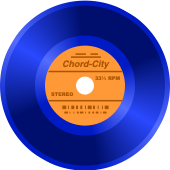
レーベル・カラー
「レーベル・カラー」ラベルの下側にあるセレクターでレーベルの色を選択できます。
注:再生終了した時点で左端の色にリセットされます。
![]()
![]()
![]()
![]()
![]()
![]()
![]()
2面スイッチ
レコード盤の曲数が2曲以上あるとデフォルトで2面扱いになりジャケット裏に表示される曲のリストが2セクションに分割されます。
(片面の演奏時間が総演奏時間の約半分程度になるように自動で分割されます。)
「2面」ラベルの右にあるスイッチで、この2面扱いをオンオフできます。
注:再生中に2面扱いを変更するとトーンアームが上がって再生が一時停止します。
注:再生終了した時点でオンの状態に戻ります。
サイド表記
「サイド表記」ラベルの右にあるセレクターで、2面扱いする場合の面の表記を数字にするか英字にするかを選択できます。
| セレクター | 表面 | 裏面 |
|---|---|---|
| 1 - 2 | SIDE-1 | SIDE-2 |
| A - B | SIDE-A | SIDE-B |
仮想レコード
現在再生中のレコード盤の内容や外観を仮想レコードとしてレコード棚に保存できます。
お気に入りのレコードに仕立ててレコード棚に保存しておけば、手間を掛けずにすぐに再生することができます。
仮想レコードには以下の特徴が保存されます:
- タイトル(保存用のダイアログで編集できます。)
- アートワーク(現在表示されているジャケットのアートワークが使われます。)
- 曲目
- 曲順
- 2面設定
- レコード盤カラー
- レーベルカラー
- スクラッチ・ノイズの量
OKボタンをタップすると新規の仮想レコードとしてレコード棚に追加されます。
レコード棚の編集
メイン画面の「レコード棚 ...」をタップすると現れるダイアログでレコード棚の中身を編集できます。
ダイアログの右上にある「編集」ボタンをタップすると、ボタンが「完了」に変わり編集モードに入り、以下の操作が可能になります。
| 操作 | 詳細 |
|---|---|
| 移動 | 項目の右端にある |
| 削除 | 項目の左端にある |
| タイトル編集 | 項目のタイトル欄をタップすると編集用のキーボードが現れます。 |